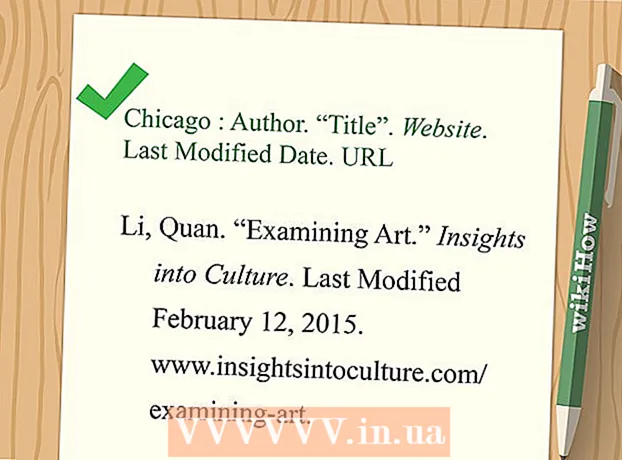Автор:
Florence Bailey
Жаратылган Күнү:
26 Март 2021
Жаңыртуу Күнү:
1 Июль 2024
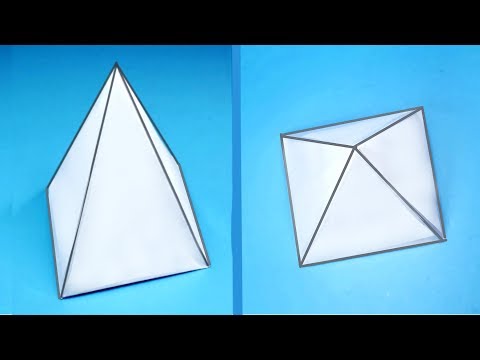
Мазмун
Кагаздан бир нерсе жасагыңыз келеби? Балким, сиз жөн эле зеригип жатасыз, досторуңуз менен көңүл ачууну же балдар үчүн кызыктуу иш сунуштоону каалайсыз, бирок кандай болгон күндө да, кагаздан ноутбук жасоо - бул кызыктуу, жөнөкөй жана арзан идея. Ар ким муну өз алдынча чече алат, ага бир аз материалдар жана бош убакыт керек.
Кадамдар
2 ичинен 1 -бөлүк: Компоненттердин бөлүктөрүн жасоо
 1 Материалдарды чогултуу. Кагаздан ноутбук жасоо үчүн, сизге ошол түстөгү эки барак кагаз же картон керек. Ошондой эле сизге эки барак ак кагаз, картон, сызгыч, кайчы, клей, калем жана маркер же карандаш керек болот.
1 Материалдарды чогултуу. Кагаздан ноутбук жасоо үчүн, сизге ошол түстөгү эки барак кагаз же картон керек. Ошондой эле сизге эки барак ак кагаз, картон, сызгыч, кайчы, клей, калем жана маркер же карандаш керек болот. - Эгерде сиз декоративдүү корпусу бар ноутбук жасоону кааласаңыз, жөнөкөй кагаздын ордуна оюу бар кагазды колдонуңуз.
 2 Ноутбуктун түрүн тандаңыз. Бардык материалдарды чогулткандан кийин, компьютериңиздин кандай болорун чечиңиз. Барактардын бирине тиешелүү бренддин логотибин чийиңиз. Мисалы, эгер сиз Apple компьютерин жасоону кааласаңыз, же алма жазыңыз ToshibaЭгерде сиз бул бренддин ноутбугун жасоону кааласаңыз.
2 Ноутбуктун түрүн тандаңыз. Бардык материалдарды чогулткандан кийин, компьютериңиздин кандай болорун чечиңиз. Барактардын бирине тиешелүү бренддин логотибин чийиңиз. Мисалы, эгер сиз Apple компьютерин жасоону кааласаңыз, же алма жазыңыз ToshibaЭгерде сиз бул бренддин ноутбугун жасоону кааласаңыз. - Эгерде сиз логотипти так билбесеңиз, бир аз изилдөө жүргүзүңүз жана сиздин сүйүктүү ноутбук брендиниздин логотипинин кандай экенин так көрүңүз. Муну мүмкүн болушунча так чийе аласыз.
- Эгерде сиз үлгүдөгү кагазды колдонуп жатсаңыз, логотипти оюк тарабына колдонуңуз. Анан үлгү сыртта болот (ноутбуктун корпусунда).
 3 Иш стол жасаңыз. Эми сизде база бар, сиз рабочий экранды жасашыңыз керек. Ак кагаздын барактарынын бирин алып, логотип чийилген баракка тиркеңиз. Эгерде алар бирдей өлчөмдө болсо, ак барактын ар бир тарабынан 1 дюймду ченеп, издеп, анан кесип алыңыз. Андан кийин рабочий столду чагылдыра турган сүрөттөрдү тартыңыз же желимдеңиз.
3 Иш стол жасаңыз. Эми сизде база бар, сиз рабочий экранды жасашыңыз керек. Ак кагаздын барактарынын бирин алып, логотип чийилген баракка тиркеңиз. Эгерде алар бирдей өлчөмдө болсо, ак барактын ар бир тарабынан 1 дюймду ченеп, издеп, анан кесип алыңыз. Андан кийин рабочий столду чагылдыра турган сүрөттөрдү тартыңыз же желимдеңиз. - Шилтеме катары чыныгы ноутбук столун колдонуп көрүңүз. Түстүү фон, сүрөтчөлөрдү жана меню тилкесин астынкы четине сызыңыз.
- Эгерде сиз тарта албасаңыз, анда рабочий стол катары кызмат кыла турган сүрөттү таап, сүрөтчөлөрдү сүрөтчөлөр катары кесип алыңыз.
 4 Клавиатура жасаңыз. Экинчи ак баракты алып, аны экинчи түстүү же үлгүлүү баракка тиркеңиз. Ар бир четинен болжол менен 1,3 см ченеп, издеп, анан кыркып салыңыз. Андан кийин үлгүдөгү клавиатуранын негизинде баракты тартыңыз. Баскычтардын пропорциясы кагаздын өлчөмүнө дал келерин текшериңиз. Эгерде сиз ачкычтарды өз колуңуз менен тарта албасаңыз, анда кагазды чыныгы клавиатурага тыкан коюп, баскычты басуу менен кагазды басып көрүңүз. Андан кийин карандаш менен алардын тегерегин издей аласыз.
4 Клавиатура жасаңыз. Экинчи ак баракты алып, аны экинчи түстүү же үлгүлүү баракка тиркеңиз. Ар бир четинен болжол менен 1,3 см ченеп, издеп, анан кыркып салыңыз. Андан кийин үлгүдөгү клавиатуранын негизинде баракты тартыңыз. Баскычтардын пропорциясы кагаздын өлчөмүнө дал келерин текшериңиз. Эгерде сиз ачкычтарды өз колуңуз менен тарта албасаңыз, анда кагазды чыныгы клавиатурага тыкан коюп, баскычты басуу менен кагазды басып көрүңүз. Андан кийин карандаш менен алардын тегерегин издей аласыз. - Сиз кат чаптамаларын сатып алып, белгиленген баскычтарга чаптап койсоңуз болот. Бул бир эле типтеги жана өлчөмдөгү бардык тамгаларды түзөт жана клавиатура чыныгы тамгаларга окшош болот.
- Эгерде сиз кемчиликсиз бир көрүнүштү кааласаңыз, кол менен тартуунун ордуна клавиатуранын өзүн басып чыгара аласыз. Жөн гана анын калган ноутбуктун өлчөмүнө дал келерин текшериңиз.
 5 Стенд жасоо. Кагаз ноутбукта экранды тик кармай турган түзүлүш жок болгондуктан, стенд жасашыңыз керек болот. Картонду алып, аны үч барабар кылып бүктөңүз. Үч бурчтукту түзүү үчүн картондун четин ачыңыз жана бириктириңиз. Аларды скотч менен чаптаңыз: үч бурчтук формасын сактап калышы керек.
5 Стенд жасоо. Кагаз ноутбукта экранды тик кармай турган түзүлүш жок болгондуктан, стенд жасашыңыз керек болот. Картонду алып, аны үч барабар кылып бүктөңүз. Үч бурчтукту түзүү үчүн картондун четин ачыңыз жана бириктириңиз. Аларды скотч менен чаптаңыз: үч бурчтук формасын сактап калышы керек.
2 -бөлүктүн 2си: ноутбукту чогултуу
 1 Экранды чогултуу. Сизде логотип тартылган кагаз же картон бар жана жумушчу стол. Эми сиз аларды бириктиришиңиз керек. Жумуш үстөлүңүздү сүрөткө тартып, анын арт жагына, четине жана ортосуна клей сүйкөп коюңуз. Ноутбуктун капкагынын арт жагына клей менен түшүрүп, ортосуна тууралаңыз. Сүрөттү басып, астына эч кандай көбүкчөлөр калбашы үчүн акырын тегиздеңиз.
1 Экранды чогултуу. Сизде логотип тартылган кагаз же картон бар жана жумушчу стол. Эми сиз аларды бириктиришиңиз керек. Жумуш үстөлүңүздү сүрөткө тартып, анын арт жагына, четине жана ортосуна клей сүйкөп коюңуз. Ноутбуктун капкагынын арт жагына клей менен түшүрүп, ортосуна тууралаңыз. Сүрөттү басып, астына эч кандай көбүкчөлөр калбашы үчүн акырын тегиздеңиз.  2 Баскычтопту чогултуңуз. Эми сиз түстүү же өрнөк кагаздын экинчи барагын алып, ага тартылган же басылган клавиатураны чапташыңыз керек. Клавиатураны оодарыңыз жана клавиатуранын арт жагына, четине жана ортосуна клей сүйкөп коюңуз. Аны түстүү барактын ортосуна коюп, акырын тиркеп, көбүк бойдон калбашы үчүн жылмалаңыз. Үстүнкү бурчтарынын биринде кубат баскычын тартыңыз.
2 Баскычтопту чогултуңуз. Эми сиз түстүү же өрнөк кагаздын экинчи барагын алып, ага тартылган же басылган клавиатураны чапташыңыз керек. Клавиатураны оодарыңыз жана клавиатуранын арт жагына, четине жана ортосуна клей сүйкөп коюңуз. Аны түстүү барактын ортосуна коюп, акырын тиркеп, көбүк бойдон калбашы үчүн жылмалаңыз. Үстүнкү бурчтарынын биринде кубат баскычын тартыңыз. - Эгерде сиз кубат баскычын тарткыңыз келбесе, клавиатурадагыдай сүрөттү анын сүрөтү менен басып чыгарып, кагазга чаптап койсоңуз болот.
- Эгер сиз ноутбугуңузду бир аз күчтүү кылгыңыз келсе, аны картон менен бекемдей аласыз. Ноутбуктун үстүнө жана астына картонду чаптаңыз. Андан кийин картондун артына башка түстүү же оюм -чийим кагазды чаптап коюңуз, ал көрүнбөйт. Андан кийин, рабочий стол менен клавиатураны чаптаңыз.
 3 Ноутбуктун эки жагын туташтырыңыз. Эми экран жана клавиатура даяр болгондон кийин, аларды бири -бирине туташтыруу керек. Эки бөлүктү тең алып, узун жагын бири -бирине бүктөңүз. Экран да, клавиатура да өйдө караганын текшериңиз. Муунду тунук лента менен жабыштырыңыз. Желимделген барактарды оодарып, ошол эле жерге башка тасма чаптаңыз, бирок арт жагына.
3 Ноутбуктун эки жагын туташтырыңыз. Эми экран жана клавиатура даяр болгондон кийин, аларды бири -бирине туташтыруу керек. Эки бөлүктү тең алып, узун жагын бири -бирине бүктөңүз. Экран да, клавиатура да өйдө караганын текшериңиз. Муунду тунук лента менен жабыштырыңыз. Желимделген барактарды оодарып, ошол эле жерге башка тасма чаптаңыз, бирок арт жагына.  4 Ноутбугуңузду орнотуңуз. Ноутбукту артка каратып өйдө караңыз жана тигүү сызыгын бүктөңүз. Капчыкты өзүңүздөн буруңуз. Мурда жасаган стендди алып, чапталган четинин артына коюңуз. Ноутбукту чыныгы ноутбукка окшоп ачыңыз жана капкагын стендге эңкейте бериңиз. Сиздин ноутбук даяр.
4 Ноутбугуңузду орнотуңуз. Ноутбукту артка каратып өйдө караңыз жана тигүү сызыгын бүктөңүз. Капчыкты өзүңүздөн буруңуз. Мурда жасаган стендди алып, чапталган четинин артына коюңуз. Ноутбукту чыныгы ноутбукка окшоп ачыңыз жана капкагын стендге эңкейте бериңиз. Сиздин ноутбук даяр. - Эгерде сиз четиңиз жетишерлик жакшы эмес экенин сезсеңиз, аны бекемдөө үчүн башка лентаны колдонуп көрүңүз.